发布时间:2022-01-06 11: 49: 24
在制作乐谱的过程中,我们经常会采用多种方式来美化乐谱,让其看起来更加美观。而对音符本身的美化也是十分重要的一个部分。
今天就通过Guitar Pro来分享一下如何美化乐谱的音符,包括符桿和符尾的美化。
品牌型号:LENOVO 20282
系统:Windows 7
软件版本:Guitar Pro 7
打开软件,点击文档菜单下的“建立新档”来重新制作一个乐谱,这里我在乐谱中随意输入了一些音符作为示例。
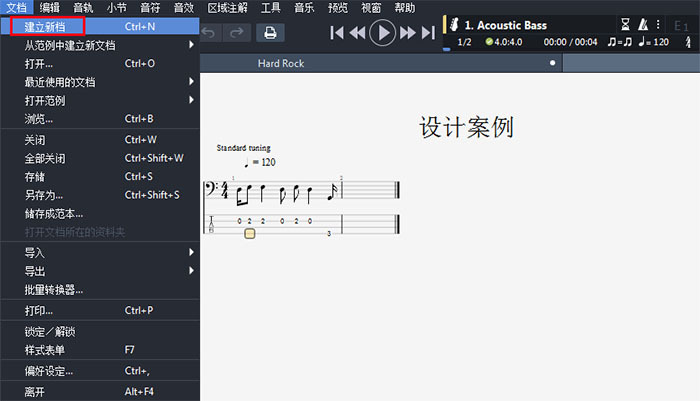
图1:建立新档
输入音符后,接着点击“音符”菜单,最后一项便是“设计”项,里面包括符尾和符桿的多种设计方式,可以自由选择。

图2:设计
另外,在左侧的编辑面板中也有相关的设计按钮,可以直接点击更加便利。
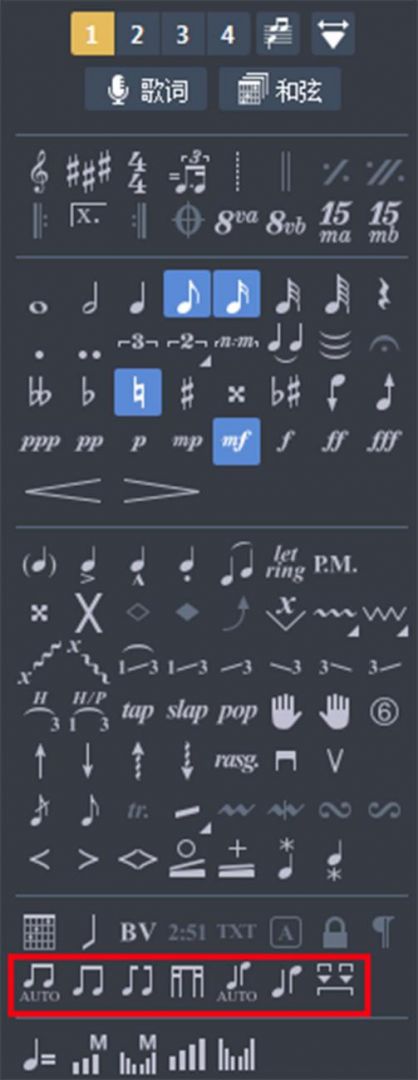
图3:编辑面板
我们以刚刚建立的新档为例,来看一下如何美化符尾。
在“设计”项里,有自动符尾、强制符尾、中断符尾和中断从属的符尾多项选择。
如我们先将新档中音符的符尾都设置成自动符尾,此时音符的符尾是没有连接在一起的,当我们点击“强制符尾”后,可以看到音符的符尾被强制连接在一起了,这样乐谱看起来会更加简明一些。
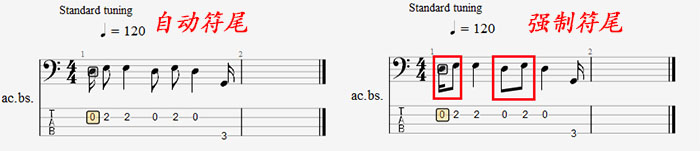
图4:符尾对比
当然,除了强制符尾外,中断符尾也是同样的操作,这里就不赘述了,大家可以根据读谱和弹奏的习惯来设计乐谱,让乐谱看起来更加美观明了。
除了符尾可以进行设计外,符桿也可以根据需求进行设计。
在“设计”项里,有符桿自动化和倒转符桿两项设置。如我们输入的音符的符桿大部分是朝下的,如果比较习惯符桿朝上的话,就可以使用倒转符桿,更加符合自己的读谱习惯。
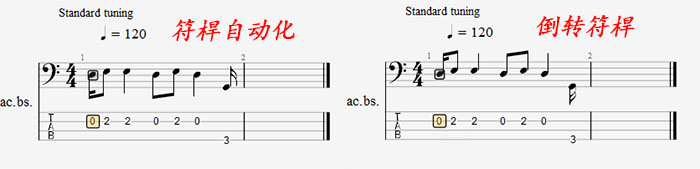
图5:符桿对比
当然,除了能对所有符桿进行倒转设置外,也可以对单一的音符进行符桿倒转,有效提升乐谱的整体美感。
另外,如果乐谱中有三连音,还可以点击“强制三连音括号”项,来让三连音更加醒目,同时也能让乐谱更加美观。
以上就是美化乐谱音符的方法,其实除了这一功能外,Guitar Pro还有很多其他的功能,如制谱、扒谱、辅助弹奏等,感兴趣的朋友可以到Guitar Pro中文网站了解。
作者:筱曼
展开阅读全文
︾